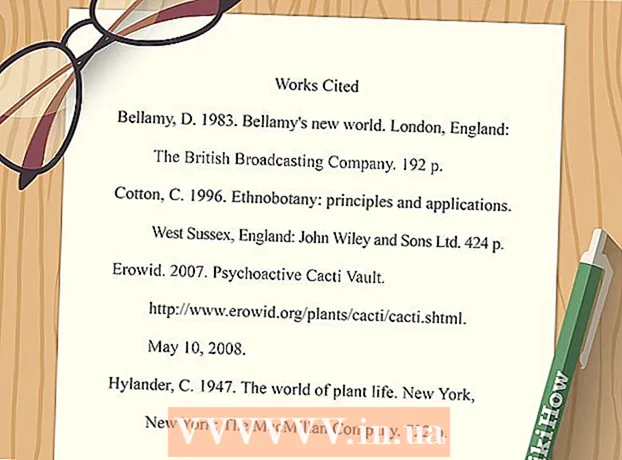Аўтар:
Eric Farmer
Дата Стварэння:
3 Марш 2021
Дата Абнаўлення:
1 Ліпень 2024

Задаволены
- крокі
- Метад 1 з 3: На кампутары
- Метад 2 з 3: На iPhone
- Метад 3 з 3: На Android-прыладзе
- парады
- папярэджання
З гэтага артыкула вы даведаецеся, як усталяваць мод (мадыфікацыю) у настольнай і мабільнай версіях Minecraft. Майце на ўвазе, што моды нельга ставіць на версіі Minecraft для Windows 10 і кансоляў.
крокі
Метад 1 з 3: На кампутары
 1 Усталюйце Minecraft Forge. Minecraft Forge - гэта бясплатнае дадатак для арыгінальнай версіі Minecraft. З дапамогай Minecraft Forge можна запускаць моды.
1 Усталюйце Minecraft Forge. Minecraft Forge - гэта бясплатнае дадатак для арыгінальнай версіі Minecraft. З дапамогай Minecraft Forge можна запускаць моды. - Minecraft Forge нельга ўсталяваць у эксклюзіўнай версіі Minecraft для Windows 10.
 2 Запампуйце мод. Для гэтага адкрыйце адзін з мноства сайтаў з модамі Minecraft і запампуйце патрэбны мод. Аднымі з самых папулярных рускамоўных сайтаў з модамі Minecraft з'яўляюцца наступныя:
2 Запампуйце мод. Для гэтага адкрыйце адзін з мноства сайтаў з модамі Minecraft і запампуйце патрэбны мод. Аднымі з самых папулярных рускамоўных сайтаў з модамі Minecraft з'яўляюцца наступныя: - https://minecraft-inside.ru/mods/
- https://ru-minecraft.ru/mody-minecraft/
- http://ru-m.org/mody-minecraft/
- https://modscraft.net/mods/
 3 Дастаньце мод з архіва (калі трэба). Калі вы запампавалі ZIP-файл, двойчы пстрыкніце па ім, націсніце «Выняць», пстрыкніце па «Выняць усё», а затым націсніце «Выняць», калі з'явіцца запыт.
3 Дастаньце мод з архіва (калі трэба). Калі вы запампавалі ZIP-файл, двойчы пстрыкніце па ім, націсніце «Выняць», пстрыкніце па «Выняць усё», а затым націсніце «Выняць», калі з'явіцца запыт. - На кампутары Mac проста двойчы пстрыкніце па ZIP-файлу, каб атрымаць мод.
 4 Скапіруйце мод. Адкрыйце вынятую тэчку, знайдзіце ў ёй JAR-файл, пстрыкніце па ім, а затым націсніце Ctrl+C (Windows) або ⌘ Command+C (Mac).
4 Скапіруйце мод. Адкрыйце вынятую тэчку, знайдзіце ў ёй JAR-файл, пстрыкніце па ім, а затым націсніце Ctrl+C (Windows) або ⌘ Command+C (Mac). - На кампутары Mac значок JAR-файла выглядае як кубак кавы на белым фоне.
 5 Адкрыйце лаунчер Minecraft. Двойчы пстрыкніце па значку файла, які мае выгляд блока зямлі з травой.
5 Адкрыйце лаунчер Minecraft. Двойчы пстрыкніце па значку файла, які мае выгляд блока зямлі з травой.  6 пстрыкніце па Launch options (Параметры, Опцыі, Налады або аналагічная опцыя). Гэта ўкладка у верхняй правай частцы акна лаунчера.
6 пстрыкніце па Launch options (Параметры, Опцыі, Налады або аналагічная опцыя). Гэта ўкладка у верхняй правай частцы акна лаунчера.  7 націсніце Latest release (Апошняя версія, Апошні рэліз або аналагічная опцыя). Гэтая опцыя знаходзіцца пасярэдзіне вокны.
7 націсніце Latest release (Апошняя версія, Апошні рэліз або аналагічная опцыя). Гэтая опцыя знаходзіцца пасярэдзіне вокны.  8 Адкрыйце тэчку з гульнёй Minecraft. Пстрыкніце па зялёнай накіраванай направа стрэлцы, якая знаходзіцца справа ў раздзеле «Game directory» (Каталог гульні, Гульнявая тэчка ці аналагічная опцыя). Адкрыецца папка, у якой знаходзяцца ўсе тэчкі і файлы гульні Minecraft.
8 Адкрыйце тэчку з гульнёй Minecraft. Пстрыкніце па зялёнай накіраванай направа стрэлцы, якая знаходзіцца справа ў раздзеле «Game directory» (Каталог гульні, Гульнявая тэчка ці аналагічная опцыя). Адкрыецца папка, у якой знаходзяцца ўсе тэчкі і файлы гульні Minecraft.  9 Адкрыйце тэчку «mods». Для гэтага знайдзіце і двойчы пстрыкніце па гэтай тэчцы пасярэдзіне вокны. Калі вы не бачыце тэчку «mods», стварыце яе:
9 Адкрыйце тэчку «mods». Для гэтага знайдзіце і двойчы пстрыкніце па гэтай тэчцы пасярэдзіне вокны. Калі вы не бачыце тэчку «mods», стварыце яе: - У Windows пстрыкніце правай кнопкай мышы па пустым прасторы тэчкі, пстрыкніце па «Стварыць»> «Тэчку», увядзіце mods і націсніце ↵ Enter.
- У Mac OS X пстрыкніце па пустым прасторы тэчкі, націсніце «Файл»> «Стварыць тэчку», увядзіце mods і націсніце ⏎ Return.
 10 Ўстаўце мод. Пстрыкніце па пустым прасторы тэчкі, а затым націсніце Ctrl+V (Windows) або ⌘ Command+V (Mac). Мод адлюструецца ў папцы "mods».
10 Ўстаўце мод. Пстрыкніце па пустым прасторы тэчкі, а затым націсніце Ctrl+V (Windows) або ⌘ Command+V (Mac). Мод адлюструецца ў папцы "mods».  11 Запусціце аднакарыстальніцкую гульню з модом. Для гэтага:
11 Запусціце аднакарыстальніцкую гульню з модом. Для гэтага: - выберыце профіль «Minecraft Forge»; для гэтага пстрыкніце па стрэлцы у кнопкі «Play» (Гуляць), а затым націсніце «forge» ва ўсплываючым меню;
- націсніце «Play» (Гуляць);
- дачакайцеся, калі загрузіцца Forge;
- націсніце «Адзінкавая гульня»;
- выберыце свет;
- націсніце «Гуляць у абраным свеце».
Метад 2 з 3: На iPhone
 1 Усталюйце дадатак MCPE Addons. Для гэтага запусціце прыкладанне App Store
1 Усталюйце дадатак MCPE Addons. Для гэтага запусціце прыкладанне App Store  , А затым:
, А затым: - націсніце «Пошук»;
- краніце радкі пошуку ў верхняй частцы экрана;
- увядзіце mcpe addons у радку пошуку;
- націсніце "Знайсці";
- краніце «Загрузіць» справа ад прыкладання «MCPE Addions for Minecraft».
- увядзіце пароль або краніце сэнсара Touch ID, калі з'явіцца запыт.
 2 Запусціце прыкладанне MCPE Addons. Краніце «Адкрыць» у App Store або націсніце на значок гэтага прыкладання на галоўным экране iPhone.
2 Запусціце прыкладанне MCPE Addons. Краніце «Адкрыць» у App Store або націсніце на значок гэтага прыкладання на галоўным экране iPhone.  3 Знайдзіце мод. Праглядзіце спіс даступных модов або націсніце на значок у выглядзе лупы у ніжняй частцы экрана і ўвядзіце імя або апісанне мода. Калі вы знойдзеце мод, краніце яго імя, каб адкрыць яго старонку.
3 Знайдзіце мод. Праглядзіце спіс даступных модов або націсніце на значок у выглядзе лупы у ніжняй частцы экрана і ўвядзіце імя або апісанне мода. Калі вы знойдзеце мод, краніце яго імя, каб адкрыць яго старонку. - Майце на ўвазе, што моды для iOS-версіі Minecraft менш цікавыя, чым для Android-версіі і кампутарнай версіі.
 4 націсніце Download (Спампаваць). Гэтая аранжавая кнопка размешчана ўнізе старонкі. Адкрыецца рэкламнае аб'ява.
4 націсніце Download (Спампаваць). Гэтая аранжавая кнопка размешчана ўнізе старонкі. Адкрыецца рэкламнае аб'ява. - Калі на экране адлюстроўваецца некалькі кнопак «Спампаваць», націсніце верхнюю кнопку. Калі вы ўсталюеце першы файл, вярніцеся і ўсталюйце іншыя файлы.
 5 Зачыніце рэкламнае аб'ява. Націсніце "X" ў верхнім левым ці верхнім правым куце экрана, калі гэты значок з'явіцца там. Вы вернецеся на старонку мода.
5 Зачыніце рэкламнае аб'ява. Націсніце "X" ў верхнім левым ці верхнім правым куце экрана, калі гэты значок з'явіцца там. Вы вернецеся на старонку мода.  6 націсніце Install (Усталяваць). Гэта фіялетавая кнопка пасярэдзіне старонкі.
6 націсніце Install (Усталяваць). Гэта фіялетавая кнопка пасярэдзіне старонкі. - Калі ў ніжняй частцы экрана адкрылася ўсплывальнае меню, прапусціце гэты крок.
 7 Правядзіце па экране і націсніце Copy to Minecraft (Капіяваць у Minecraft). Гэтая опцыя знаходзіцца ў верхнім шэрагу опцый. Адкрыецца Minecraft PE.
7 Правядзіце па экране і націсніце Copy to Minecraft (Капіяваць у Minecraft). Гэтая опцыя знаходзіцца ў верхнім шэрагу опцый. Адкрыецца Minecraft PE. - Калі опцыі «Minecraft» няма ў меню, пракруціць направа, націсніце «More» (Яшчэ) і краніце белага перамыкача справа ад опцыі «Minecraft».
 8 Дачакайцеся, калі мод будзе ўсталяваны. У верхняй частцы экрана адлюструецца паведамленне аб тым, што мод усталяваны - зараз перайдзіце да наступнага кроку.
8 Дачакайцеся, калі мод будзе ўсталяваны. У верхняй частцы экрана адлюструецца паведамленне аб тым, што мод усталяваны - зараз перайдзіце да наступнага кроку.  9 Усталюйце іншыя файлы мода. Калі на старонцы мода адлюстроўваецца некалькі кнопак «Download» (Спампаваць), запусціце прыкладанне MCPE Addons, краніце наступнай кнопкі «Спампаваць», зачыніце рэкламную аб'яву, краніце «Install» (Усталяваць), а затым націсніце «Copy to Minecraft» (Капіяваць у Minecraft ); паўторыце апісаны працэс з кожным файлам мода.
9 Усталюйце іншыя файлы мода. Калі на старонцы мода адлюстроўваецца некалькі кнопак «Download» (Спампаваць), запусціце прыкладанне MCPE Addons, краніце наступнай кнопкі «Спампаваць», зачыніце рэкламную аб'яву, краніце «Install» (Усталяваць), а затым націсніце «Copy to Minecraft» (Капіяваць у Minecraft ); паўторыце апісаны працэс з кожным файлам мода. - Большасць модов складаюцца з аднаго-двух файлаў.
 10 Запусціце гульню з модом. Каб скарыстацца модом, адкрыйце ўжо мадыфікаваны свет ці стварыце новы. Для гэтага:
10 Запусціце гульню з модом. Каб скарыстацца модом, адкрыйце ўжо мадыфікаваны свет ці стварыце новы. Для гэтага: - запусціце Minecraft PE;
- націсніце «Гуляць»;
- краніце «Стварыць новы»;
- націсніце «Стварыць гульнявой свет»;
- пракруціць старонку ўніз і знайдзіце раздзел «Наборы рэсурсаў» або «Наборы параметраў» ў левай частцы экрана;
- краніце «Наборы рэсурсаў» або «Наборы параметраў»;
- выберыце мод і націсніце «+» пад ім;
- краніце «Стварыць»;
- каб прайграць мір з модом, абярыце яго з спісу даступных светаў.
Метад 3 з 3: На Android-прыладзе
 1 Усталюйце Inner Core. З дапамогай гэтага прыкладання можна знаходзіць і ўсталёўваць моды Minecraft. Адкрыйце Play Маркет
1 Усталюйце Inner Core. З дапамогай гэтага прыкладання можна знаходзіць і ўсталёўваць моды Minecraft. Адкрыйце Play Маркет  , А затым:
, А затым: - краніце радка пошуку;
- увядзіце inner core;
- націсніце «Inner Core - Minecraft PE Modes» ў выніках пошуку;
- краніце «Устанавіць»;
- націсніце «Прыняць».
 2 Запусціце прыкладанне Inner Core. Націсніце «Адкрыць» у Play Маркеце або краніце значка прыкладання Inner Core. Адкрыецца мадыфікаваная версія Minecraft.
2 Запусціце прыкладанне Inner Core. Націсніце «Адкрыць» у Play Маркеце або краніце значка прыкладання Inner Core. Адкрыецца мадыфікаваная версія Minecraft.  3 націсніце браўзэр модов. Вы знойдзеце гэтую опцыю ў правым ніжнім куце меню.
3 націсніце браўзэр модов. Вы знойдзеце гэтую опцыю ў правым ніжнім куце меню.  4 Праглядзіце даступныя моды. Для гэтага пракруціць першую старонку з модамі або націсніце «Далей» ў верхнім правым куце браўзэра модов, каб перайсці на наступную старонку з модамі.
4 Праглядзіце даступныя моды. Для гэтага пракруціць першую старонку з модамі або націсніце «Далей» ў верхнім правым куце браўзэра модов, каб перайсці на наступную старонку з модамі.  5 Выберыце мод. Націсніце на патрэбны мод, каб адкрыць яго старонку.
5 Выберыце мод. Націсніце на патрэбны мод, каб адкрыць яго старонку. - Большасць апісанняў модов прадстаўлена на рускай мове.
 6 націсніце ўсталяваць. Гэтая опцыя знаходзіцца пасярэдзіне старонкі.
6 націсніце ўсталяваць. Гэтая опцыя знаходзіцца пасярэдзіне старонкі.  7 краніце ды, Калі з'явіцца запыт. Мод будзе ўсталяваны.
7 краніце ды, Калі з'явіцца запыт. Мод будзе ўсталяваны. - На ўстаноўку большасці модов сыходзіць усяго некалькі секунд.
 8 Перазапусціце прыкладанне Inner Core. Калі мод будзе ўсталяваны, вам будзе прапанавана перазапусьціць Inner Core, каб загрузіць мод; для гэтага зачыніце Inner Core, а затым зноў запусціце гэта дадатак.
8 Перазапусціце прыкладанне Inner Core. Калі мод будзе ўсталяваны, вам будзе прапанавана перазапусьціць Inner Core, каб загрузіць мод; для гэтага зачыніце Inner Core, а затым зноў запусціце гэта дадатак.  9 Стварыце новы свет. Калі Minecraft запусціцца, націсніце «Гуляць»> «Стварыць новы»> «Стварыць гульнявой свет»> «Стварыць». Мод будзе аўтаматычна актываваны ў новым свеце.
9 Стварыце новы свет. Калі Minecraft запусціцца, націсніце «Гуляць»> «Стварыць новы»> «Стварыць гульнявой свет»> «Стварыць». Мод будзе аўтаматычна актываваны ў новым свеце. - Выдаліць мод можна праз опцыю «Inner Core» на галоўным экране Minecraft PE; для гэтага націсніце на значок у выглядзе шасцярэнькі справа ад мода і выберыце «Выдаліць».
парады
- На кампутары можна стварыць рэзервовую копію гульнявых светаў да ўстаноўкі модов. Для гэтага адкрыйце папку з гульнёй, скапіюйце тэчку «saves» і перанясіце яе ў іншую тэчку. Зрабіце так, таму што некаторыя моды пашкоджваюць існуючыя светы.
папярэджання
- Ніколі не спампоўвайце моды з падазроных або ненадзейных сайтаў. Калі на сайце ёсць водгукі аб модзе, пачытайце іх.
- Некаторыя моды канфліктуюць з іншымі модамі. Каб даведацца пра сумяшчальнасць мода, пачытайце форум пра яго - магчыма, вы знойдзеце вядомыя праблемы сумяшчальнасці з іншымі модамі.